傲梅分区助手格式化分区
发布时间:2017-03-31 16:20:00作者:知识屋
格式化就是将硬盘分区恢复到初始化状态,会清除分区里的所有文件数据,而且能深度清理文件删除后所残留的垃圾文件。那么怎么进行格式化分区呢?接下来给大家带来如何使用傲梅分区助手格式化分区。
1、将制作好的u盘启动盘插入电脑接口,开机按快捷键进入主菜单界面,选择“【03】U深度WIN2003PE经典版(老机器)”,如下图所示:
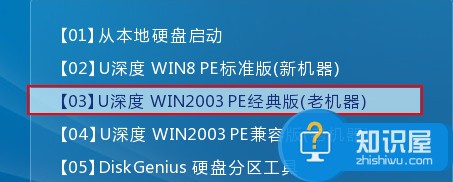
2、进入pe系统后,依次打开“开始-程序-硬盘分区-傲梅分区助手”,如下图所示:
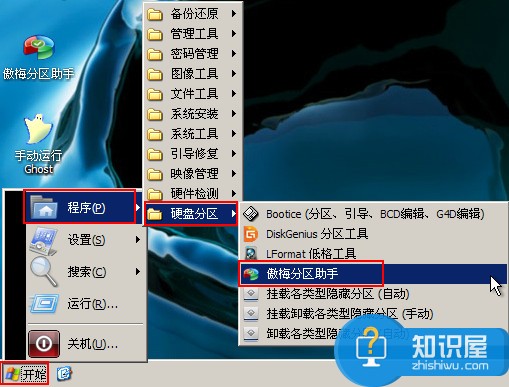
3、在打开的分区助手窗口中,选择要格式化的分区,然后点击左侧的“格式化分区”,如下图所示:

4、接着在弹出的界面,直接点击“确定”按钮,如下图所示:
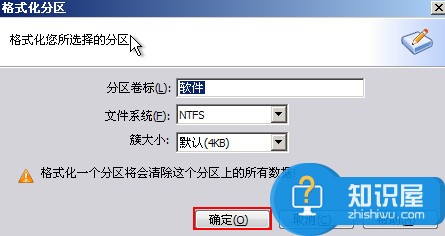
5、点击左上方的“提交”按钮,在弹出的窗口中,点击“执行”随后在弹出的窗口中点击“是”,如下图所示:
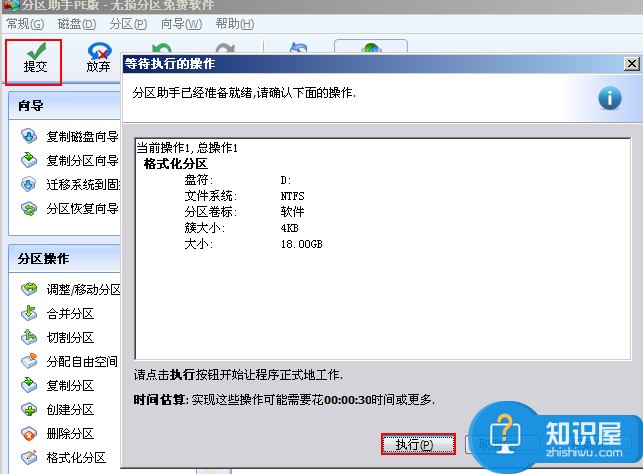

6、稍等片刻就可以看到所有操作已成功完成,如下图所示:
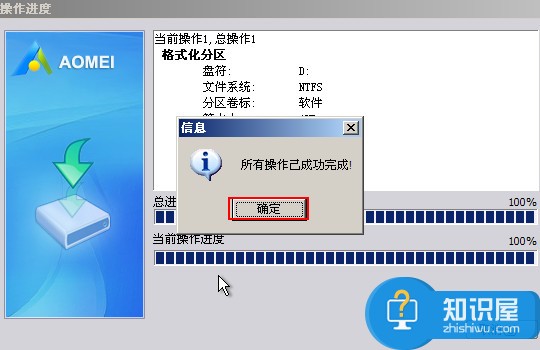
以上就是格式化分区的全部内容,希望以上方法对用户有所帮助,更多的内容大家可以进入首页查看。
(免责声明:文章内容如涉及作品内容、版权和其它问题,请及时与我们联系,我们将在第一时间删除内容,文章内容仅供参考)
相关知识
软件推荐
更多 >-
2
win7桌面的库文件夹怎么删除掉?
-
3
win7局域网无法ping通本机的解决方法
-
4
如何对Win7系统的默认字体清晰度进行调节?
-
5
下载的字体怎么安装到电脑上,电脑字体安装方法[此教程适用于多种
-
6
Win7比XP系统好用 用好WIN7必须记住的70个技巧
-
7
Windows安装更新过程中能不能停止安装更新?
-
8
图解Windows XP文件夹无权限拒绝访问
-
9
比较常见的BIOS设置方法实现U盘成功装系统
-
10
怎么看系统是不是正版? 查看Win7是不是正版方法


















































